WordPressサイトヘルスステータス「改善が必要」の原因「バックグラウンド更新が想定通りに動作していません」とロリポップでの対策体験談【画像で説明】
先日美容ブログの1つでWordPressのサイトヘルスステータス「改善が必要」表示が出ていました。
以下みたいな画像です。
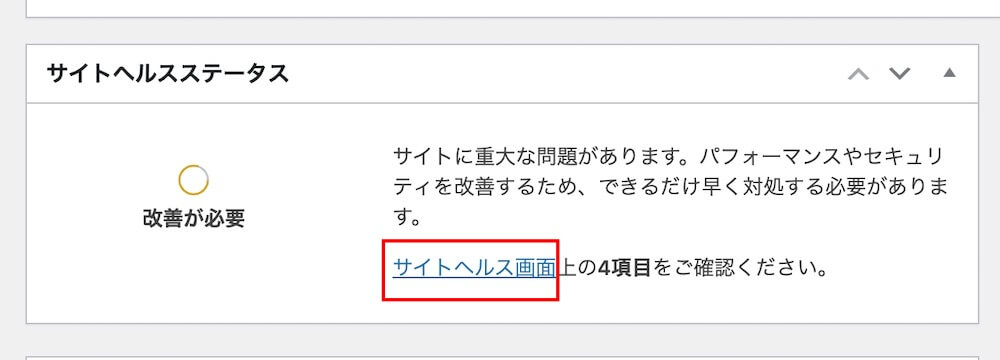
すると2件の致命的な問題と表示されています。
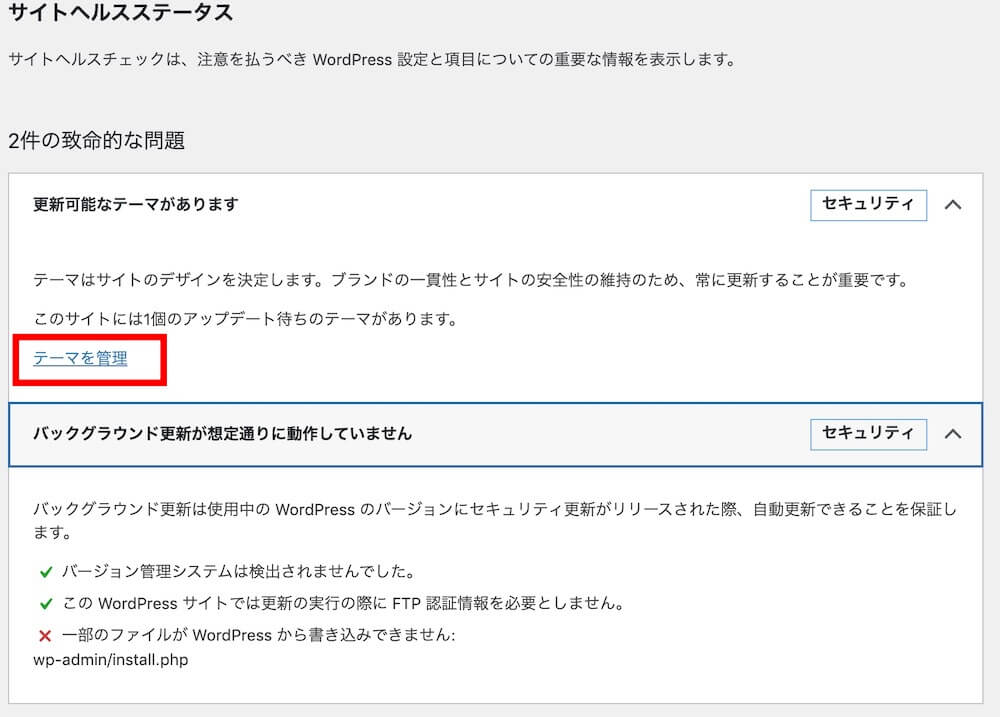
いつもは上記の上にあるようなテーマの更新など簡単に対応できる場合が多いのです。
テーマを更新すれば解決です。
しかし先日ロリポップサーバーのWordPressで見慣れない改善が上記みたいに示唆されていました。
「バックグラウンド更新が想定通りに動作していません」
そこで確認してみました。
上記の画像の文章を書き出すと以下です。
バックグラウンド更新は使用中の WordPress のバージョンにセキュリティ更新がリリースされた際、自動更新できることを保証します。
OK バージョン管理システムは検出されませんでした。
OK この WordPress サイトでは更新の実行の際に FTP 認証情報を必要としません。
エラー 一部のファイルが WordPress から書き込みできません:
wp-admin/install.php
これを実際に対策した体験を話します。
「バックグラウンド更新が想定通りに動作していません」の中の
一部のファイルが WordPress から書き込みできません:wp-admin/install.php
の原因とロリポップでの対策を学べる点です。
WordPressサイトヘルスステータス「改善が必要」の原因「wp-admin/install.php」ロリポップとエックスサーバーの権限の違い
まずWordPressサイトヘルスステータス「改善が必要」は「wp-admin/install.php」のパーミッション(権限)がロリポップでは000になっていることが原因です。
このwp-adminの中のinstall.phpは、名前の通りWordPressをサーバーにインストールする際に使われるファイルなんです。
なぜロリポップでは000になっているのかというと、間違って初期化して内容が消えないようにということだそうです。
そしてこのファイルは、インストールが終わったら不要になるので削除してOKとのこと。
なるほどと思いつつ、今までロリポップ以外のサーバーの場合、この表示が出ていなかったと記憶しています。
そこでエックスサーバーで簡単インストールしたブログは、なぜサイトヘルスステータスで「良好」のままなのか?不思議に思ったので、エックスサーバーのFTPで確認してみました。
wp-adminの中のinstall.phpを見つけてパーミッション(権限)を確認すると以下のように表示です。
はい、644ですね。
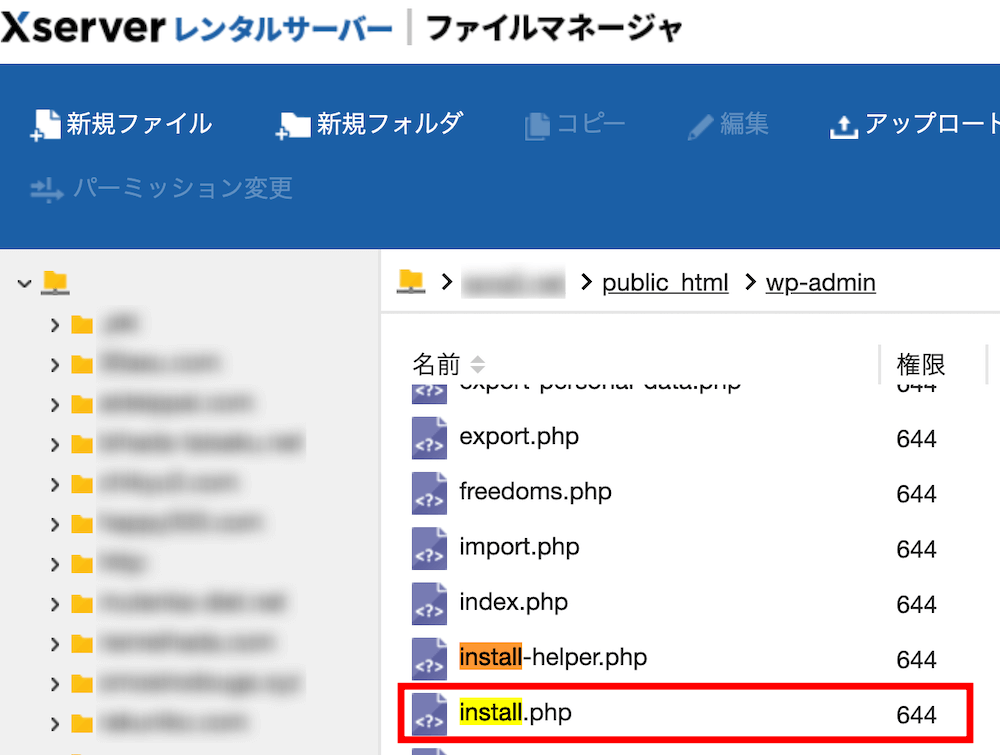
パーミッション644の意味は、オーナーは、読み込みと書き込みOK、オーナー以外は読み込みだけOKという意味です。
つまり管理者だけが読み込みと書き込みできるという意味です。
パーミッションについては以下の記事がわかりやすかったので参考にしました。
興味がある人はどうぞ
→http://www.tryhp.net/permission.htm
調べてみて思ったのは、wp-adminの中のinstall.phpを000にしなくても644でも問題ないかも?とも思いました。
とはいえ、インストール後はもう不要なファイルなら不正アクセスなどで改竄されるのは避けたいですよね。
それでロリポップでは000に指定しているのかもしれないと思いました。
だから私がとった対策は、644に修正するのではなく、wp-admin/install.phpを削除することで、WordPressのサイトヘルスステータスを良好にしました。
wp-admin/install.phpを削除してWordPressのサイトヘルスステータスを良好にするまでを画像で説明!
では、wp-admin/install.phpを削除してWordPressのサイトヘルスステータスを良好にするまでを画像で説明します。
こんな画面でしたよね
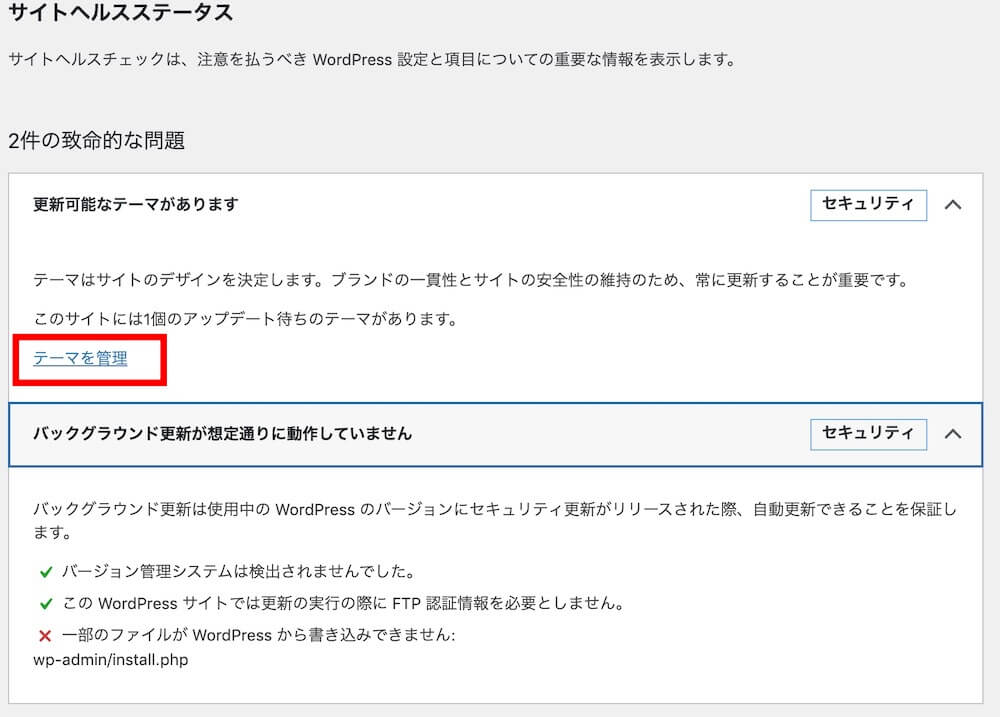
そこでロリポップの管理画面に行きます。
サーバーの管理・設定の中のロリポップFTPをクリックします。
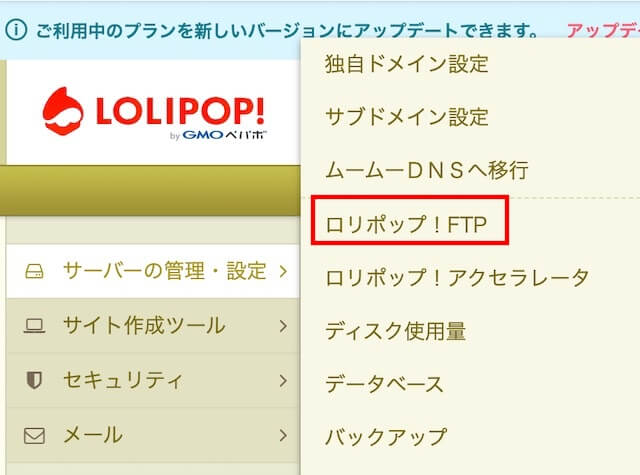
次に該当するドメインの中のwp-adminをクリックして開きます。
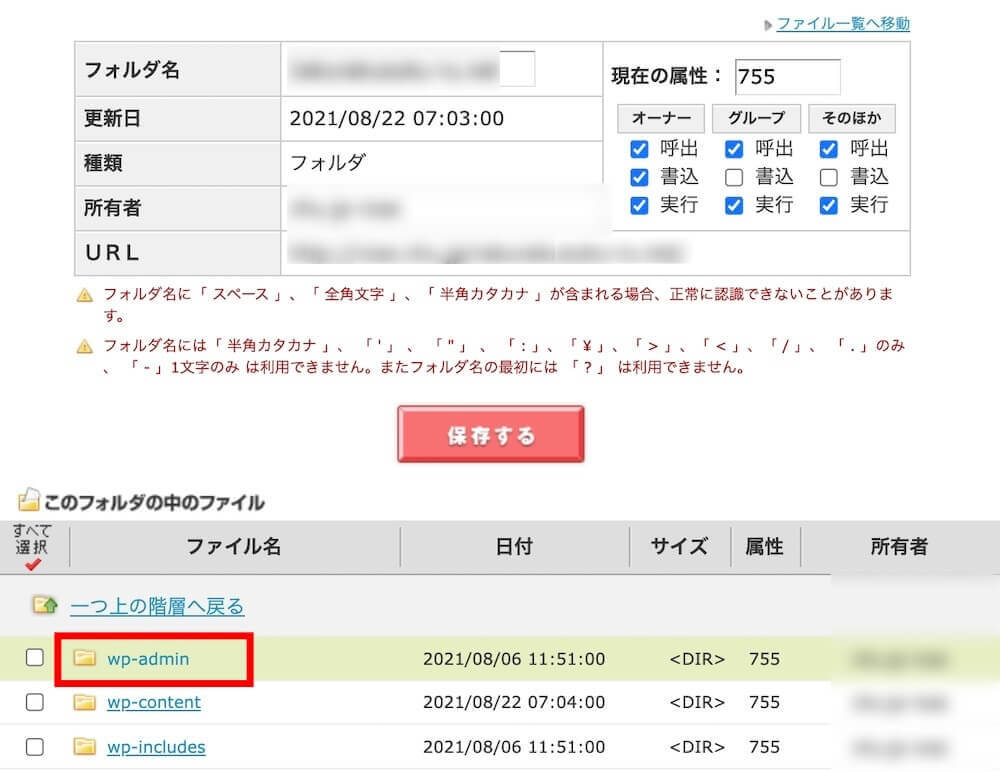
そしてwp-admin中でinstall.phpを見つけましょう。
どこにあるか直ぐに見つけるには以下の方法を私は使っています。
ただMacなのでCtrl+Fの同時押しではなくcommand+Fの同時押しです。
→ページ内で任意の文字を検索する方法と、その活用方法
話を戻します。
以下のように属性(権限)が000なのでわかりやすいです。チェックを入れます。
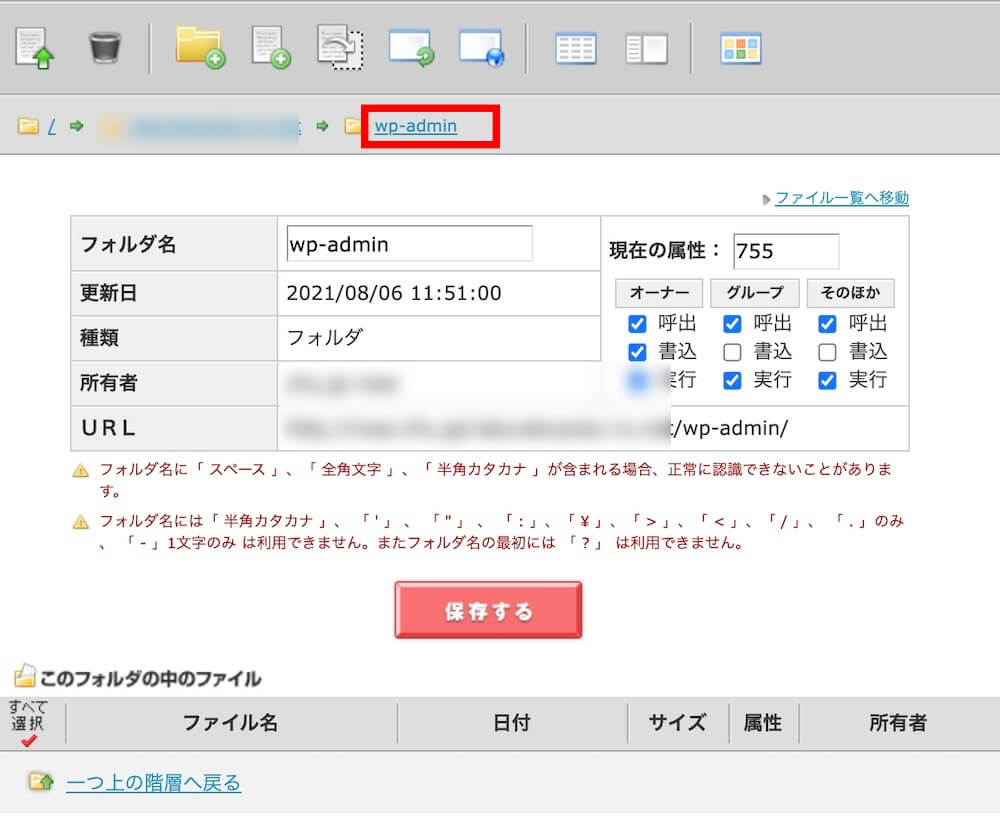
***途中省略***途中のファイル名はブログ毎に違います。
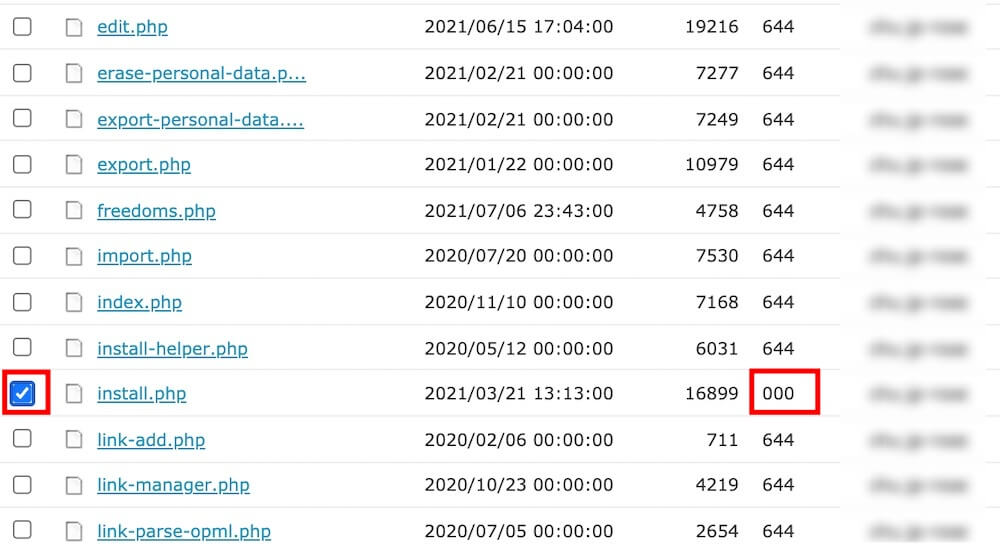
あとはチェックを入れた箇所を確認してファイルの削除をクリックします。
すると以下の表示が出るのでOKをクリックして削除するだけです。
この時間違って他のファイルを削除しないように十分に注意しましょう。
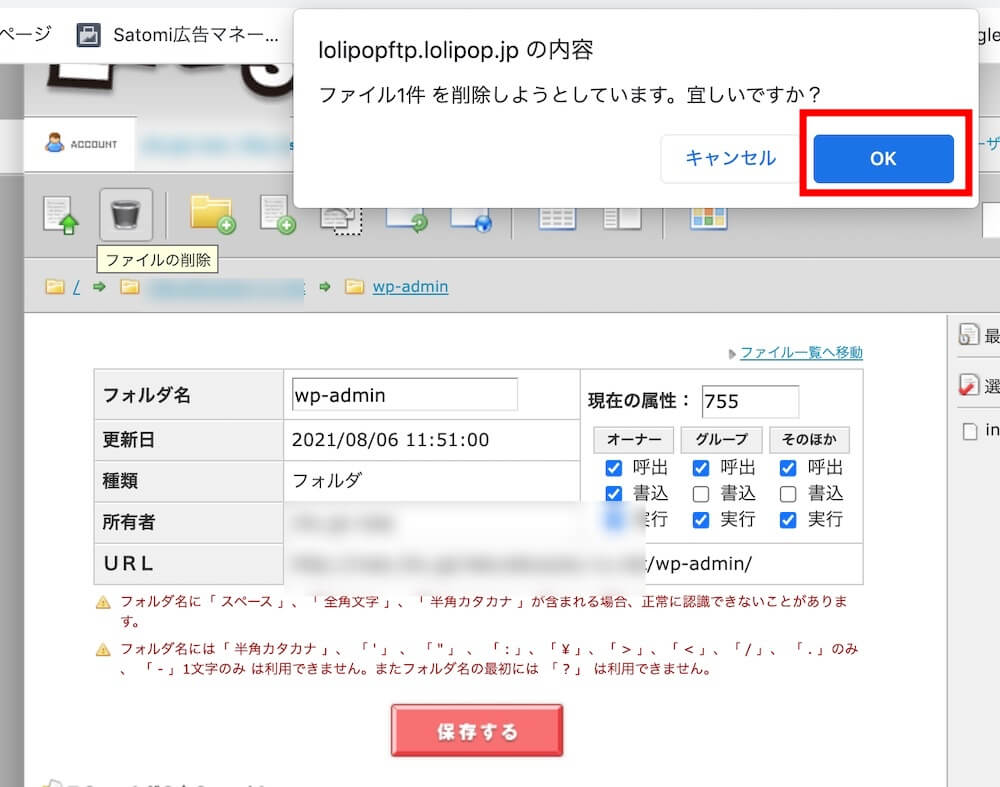
削除したら、再びワードプレスブログの管理画面に行ってサイトヘルスステータスを確認しましょう。
以下のように良好へ変わりました。
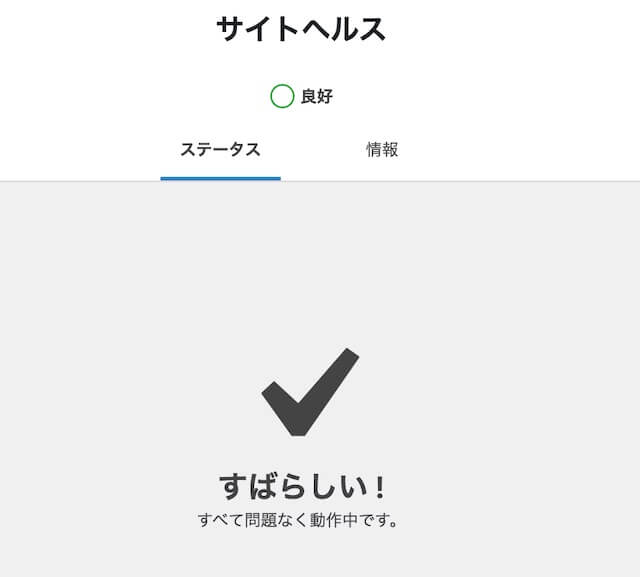
その後別の日にも確認したらサイトヘルスステータスが良好になっています。

これで安心です。
まとめ!WordPressサイトヘルスステータス「改善が必要」をロリポップで対策【画像で説明】
では、まとめます。
今回は、ロリポップのWordPressサイトヘルスステータスで「改善が必要」となる原因と対策をエックスサーバーの場合と比較しながら対策を画像で説明しました。
エックスサーバーでは、権限(属性)が644と表示なのでエラーが出ないのでした。
ロリポップではより安心できるようにと000と表示の為、エラーでした。
エックスサーバーのように644に変更でもよかったかもですが、もう不要なファイルみたいなので
解決は安心安全策をとって該当のwp-admin中でinstall.phpファイルを削除する事に私はしました。
今回の対策での注意点は、間違って他のファイルを削除しないことです。
似ている名前のも多いです。
属性(権限)が000になっていることを確認して削除しましょう。
念の為WordPressをエックスポートしてバックアップ後に操作しましょう。
エックスポートの方法は以下の記事でどうぞ。簡単です。
→WordPressの簡単移行ツールでサーバー移転!失敗と体験【図解あり】
あなたのWordPressサイトヘルスステータスが良好になりますように・・
ブログ生活を応援しています。


